Jos olet huolissasi Telegramin turvallisuudesta, saatat ihmetellä, käyttääkö viestisovellus päästä päähän -salausta. Tähän kysymykseen ei kuitenkaan ole saatu suoraa vastausta.

Tässä artikkelissa saat selville kaiken, mitä sinun tulee tietää Telegramista ja päästä päähän -salauksesta. Jos arvostat yksityisyyttä yhtä paljon kuin seuraava henkilö, sinun tulee myös osata salata keskustelusi.
Käyttääkö Telegram päästä päähän -salausta: Totuus
Vastaus kysymykseen on sekä kyllä että ei. Vaikka Telegram käyttää päästä päähän -salausta, se ei ole oletusvaihtoehto. Monet käyttäjät eivät tiedä tätä; he olettavat automaattisesti, että heidän keskustelunsa ovat 100 % turvallisia.
Toisaalta sovellus ei tee mitään ilmoittaakseen heille 'Secret Chat' -vaihtoehdosta. Kun käyttäjä aloittaa uuden chatin, Telegram pysyy vaiti muista kuin oletusvaihtoehdoista.
Onneksi on olemassa tapa ottaa käyttöön 'Salainen chat' -vaihtoehto. Vielä parempi, sinun ei tarvitse olla tekniikan asiantuntija tehdäksesi sen.
Kuinka aloittaa salainen keskustelu Telegramissa
Monet käyttäjät eivät löydä tätä vaihtoehtoa yksin. 'Salainen chat' -painike on hieman piilossa. Vaikka napsauttaisit chat-kumppanisi nimeä ja avaisit hänen profiilinsa, et löydä sitä sieltä.
Näin käynnistät salaisen chat-vaihtoehdon Telegramissa:
- Avaa sovellus.
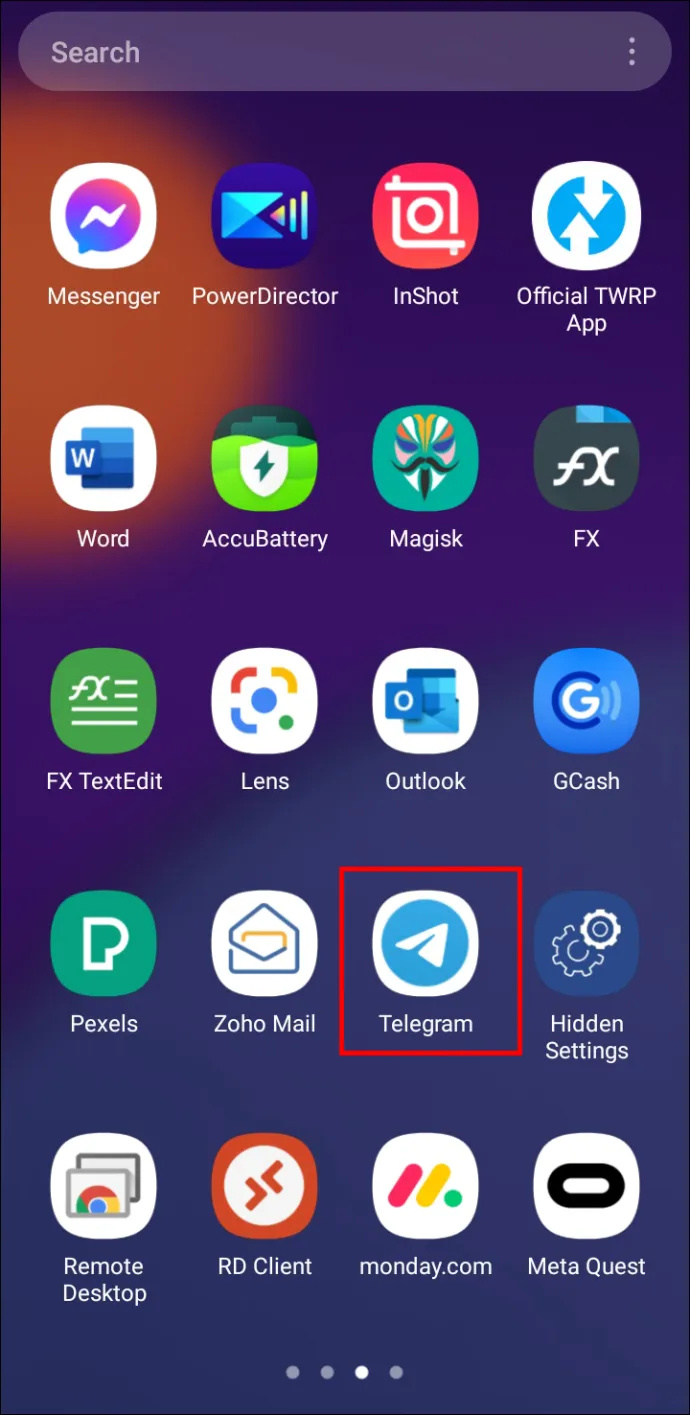
- Napsauta valitsemaasi keskusteluketjua.
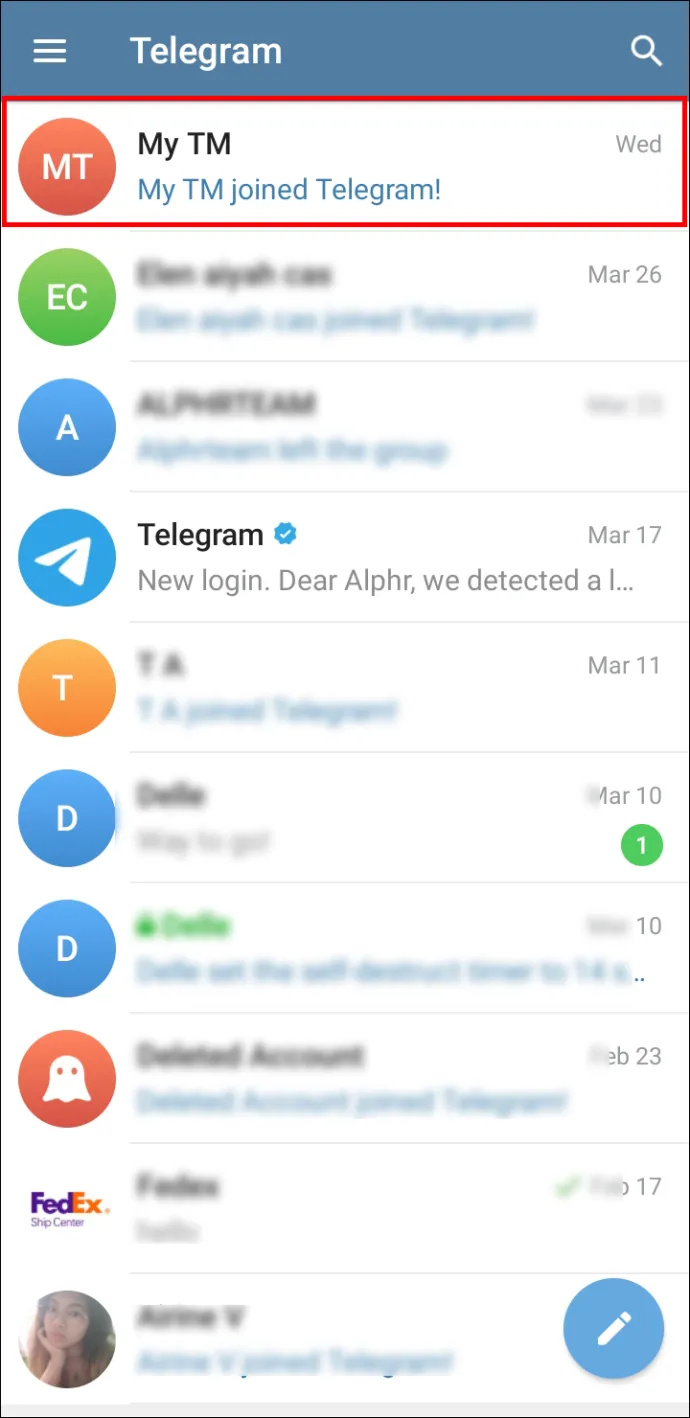
- Näet kolme pistettä kontaktisi nimen vieressä näytön yläreunassa olevassa palkissa. Napauta niitä.
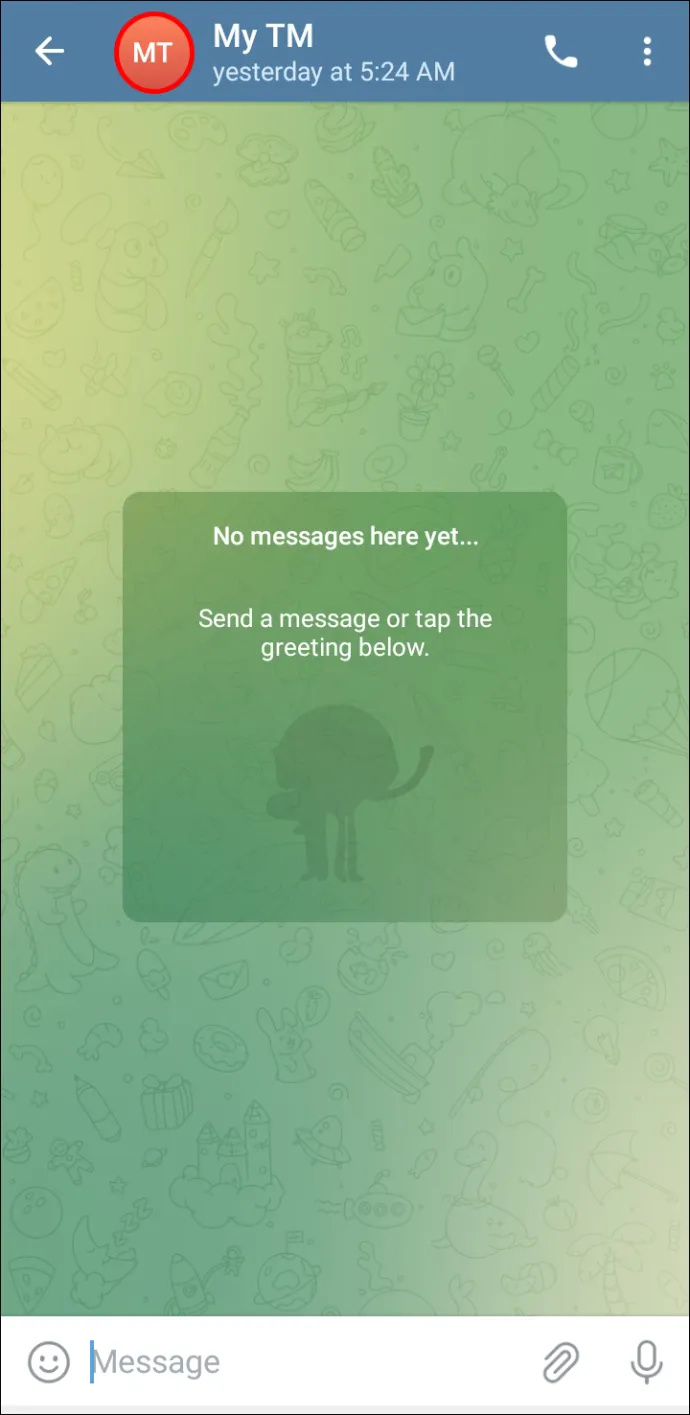
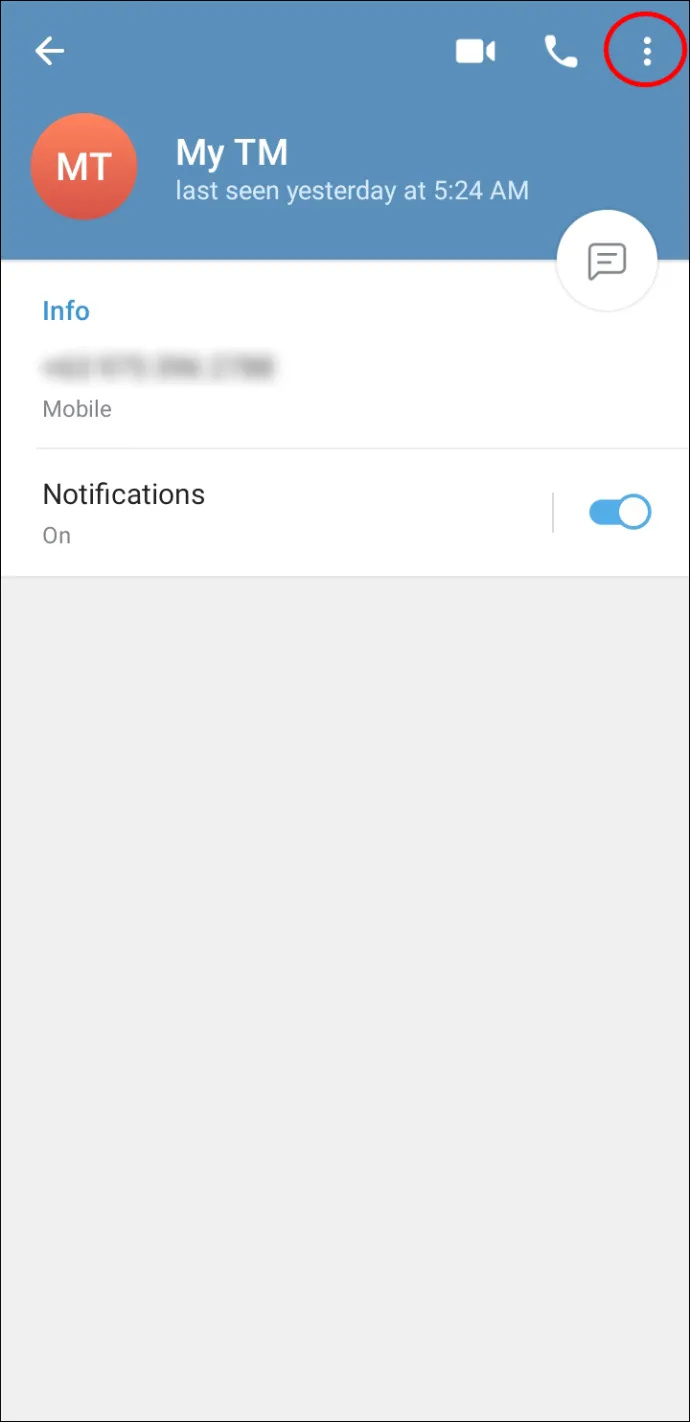
- Aloita valitsemalla 'Aloita salainen keskustelu' -vaihtoehto.
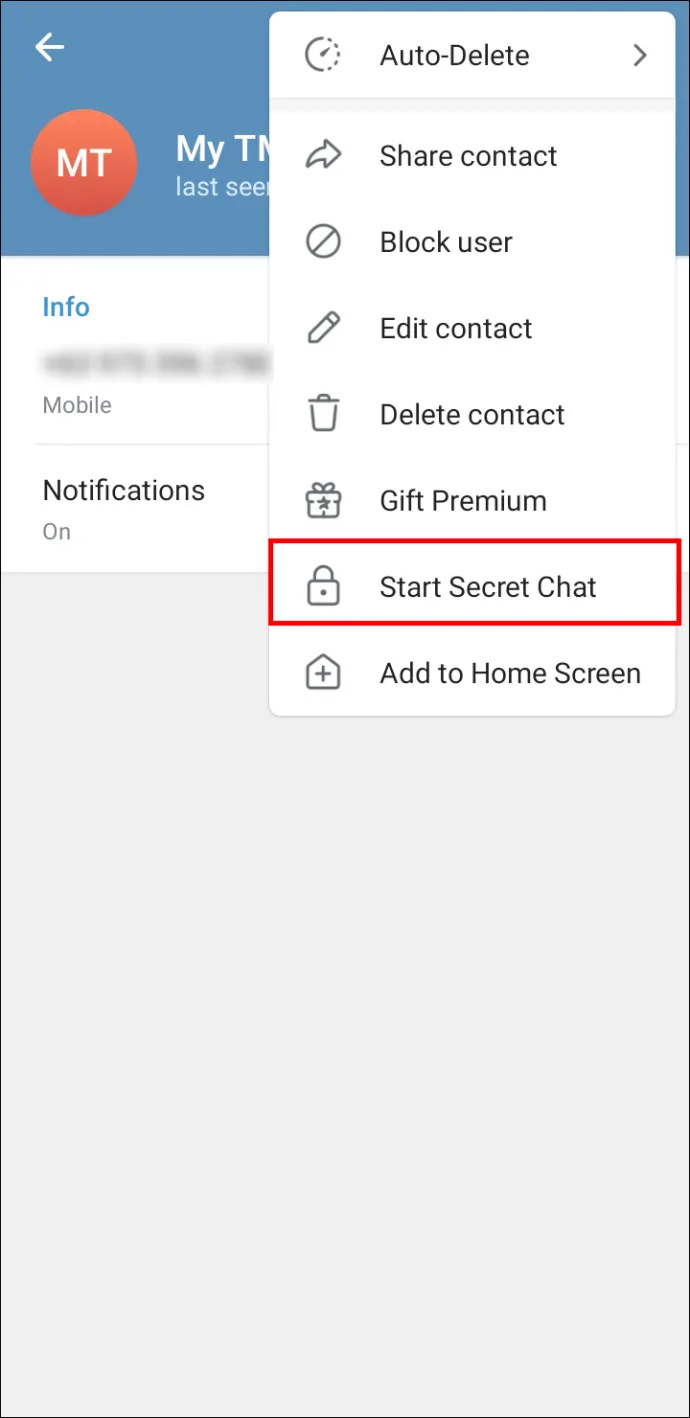
Kuinka päästä päähän -salaus Telegramissa toimii
Päästä päähän -salaus, jota kutsutaan myös E2EE:ksi, on turvallinen viestintätapa. Se takaa, että tietosi on suojattu erilaisilta hyökkäyksiltä ja luvattomalta käytöltä. Toisin sanoen tietosi kulkevat turvallisesti laitteelta toiselle.
Näin se toimii: E2EE-menetelmä salaa lähettäjän laitteen tiedot. Vain aiottu vastaanottaja voi tulkita sen. Lähetyksen aikana kukaan, mukaan lukien Internet-palveluntarjoajat, hakkerit ja vastaavat, ei voi lukea tai muokata lähettämääsi viestiä.
Miltä päästä päähän -salaus suojaa sinua
Saatat ihmetellä, millaisia uhkia verkkokeskustelujen maailmassa piilee. E2EE suojaa sinua joistakin niistä.
- Uteliaiset silmät - Kukaan muu kuin lähettäjä ja aiottu vastaanottaja ei voi lukea viestiä. Viesti saattaa näkyä ns. välittäjäpalvelimelle, mutta se ei ole ymmärrettävä.
- Peukalointi – Viestiäsi ei voi muuttaa, kun se on salattu E2EE-menetelmällä. Kaikki yritykset muuttaa sitä olisivat liian ilmeisiä.
Vaikka se kuulostaa paremmalta menetelmältä (ja tavallaan sitä se onkin), on olemassa uhkia, joita E2EE ei voi suojata sinua vastaan:
- Metatiedot- E2EE pitää viestisi 'sisäosan' ennallaan. Se ei kuitenkaan peitä viestiä ympäröivää tietoa. Esimerkki tällaisista tiedoista voi olla viestin lähetyspäivämäärä ja -aika. Tätä kutsutaan metatiedoksi, ja se voi antaa hakkereille ja muille haitallisille osapuolille arvokkaita vihjeitä mahdollisten tietoturvaloukkausten mahdollisista syistä.
- Paljastetut välittäjät – Jotkut palveluntarjoajat saattavat väittää virheellisesti, että heidän salauksensa on E2EE. Itse asiassa ne tarjoavat jotain lähempänä salausta kuljetuksen aikana. Tällaisissa tapauksissa luvattomat osapuolet voivat päästä käsiksi tietoihin, kun ne on tallennettu välittäjäpalvelimelle.
- Vaaralliset päätepisteet – Lopuksi, jos jokin viestinnän päätepisteistä vaarantuu, on aina olemassa vaara, että hyökkääjä pääsee käsiksi viestiin ennen kuin se on salattu. Huomaa, että se voi tapahtua myös sen salauksen purkamisen jälkeen.
Kuinka pysyä turvassa, kun käytät Telegramia
Tässä on muutamia vinkkejä tietoturvatason parantamiseen Telegramia käytettäessä.
Ota kaksivaiheinen vahvistus käyttöön
Käyttäjien on otettava kaksivaiheinen vahvistus käyttöön, jotta käyttäjät voivat suojata tilinsä tehokkaasti. Telegram tarjoaa jotain muuta verrattuna muihin sovelluksiin ja alustoihin, jotka sallivat tämän vaihtoehdon. Sinun on annettava eri salasana kirjautuessasi Telegramiin laitteella, jota et ole koskaan käyttänyt. Lisäksi sovellus lähettää sinulle suojakoodin tekstiviestillä syötettäväksi yhdessä salasanan kanssa.
Näin otat kaksivaiheisen vahvistuksen käyttöön Telegramissa:
- Avaa sovellus.
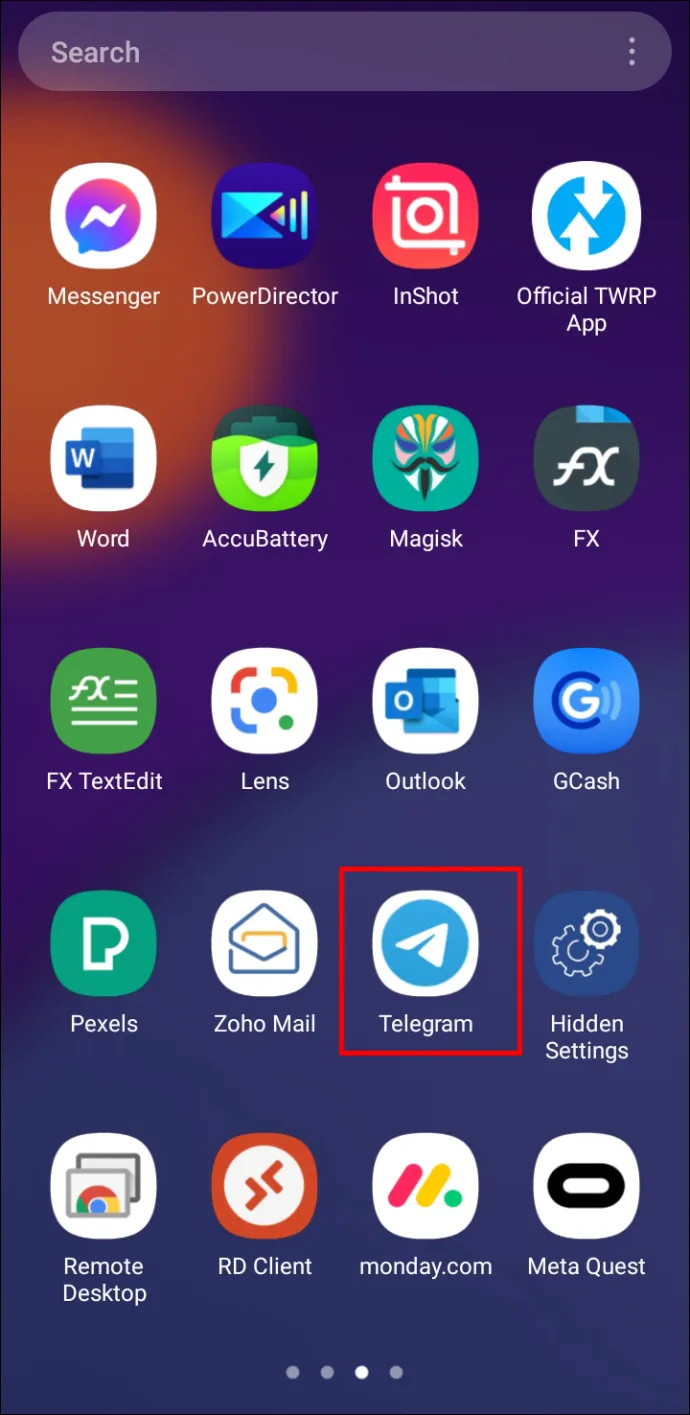
- Napsauta valikkopainiketta (ylävasemmalla).
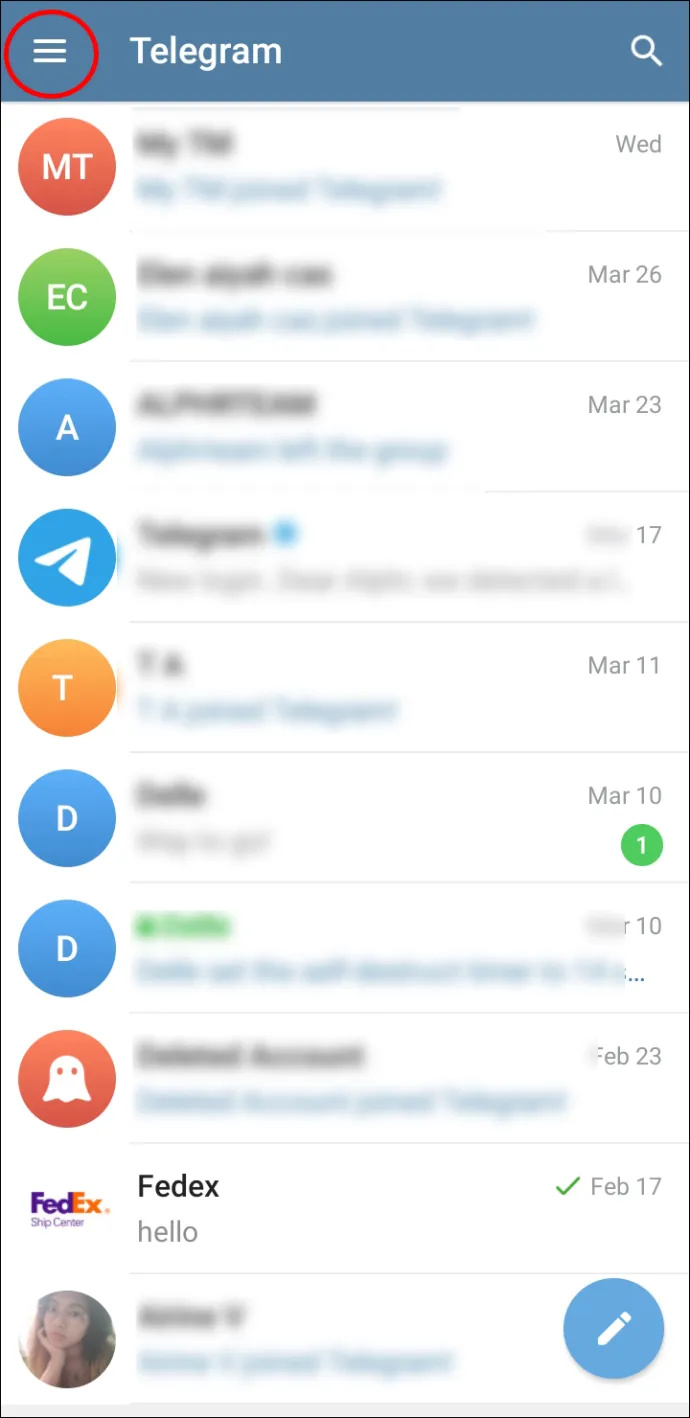
- Siirry 'Asetukset' -osioon.
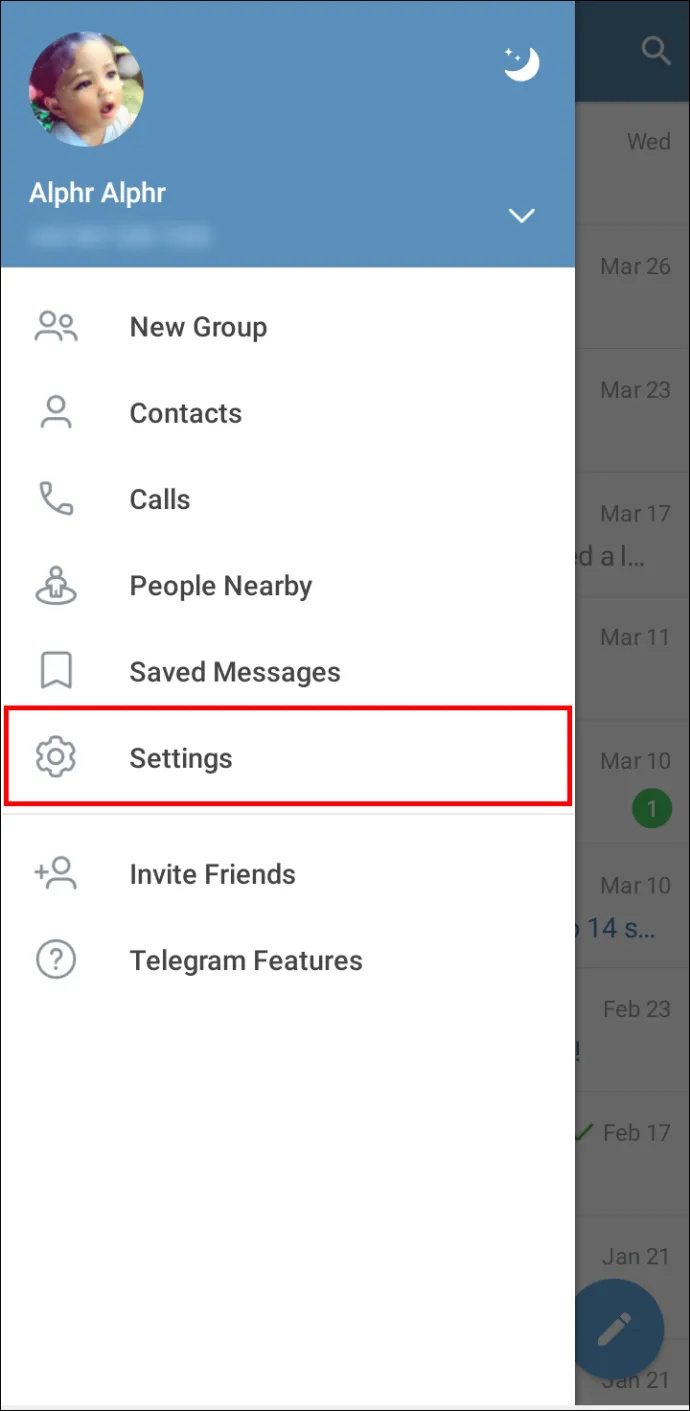
- Napauta 'Tietosuoja ja turvallisuus' -painiketta.
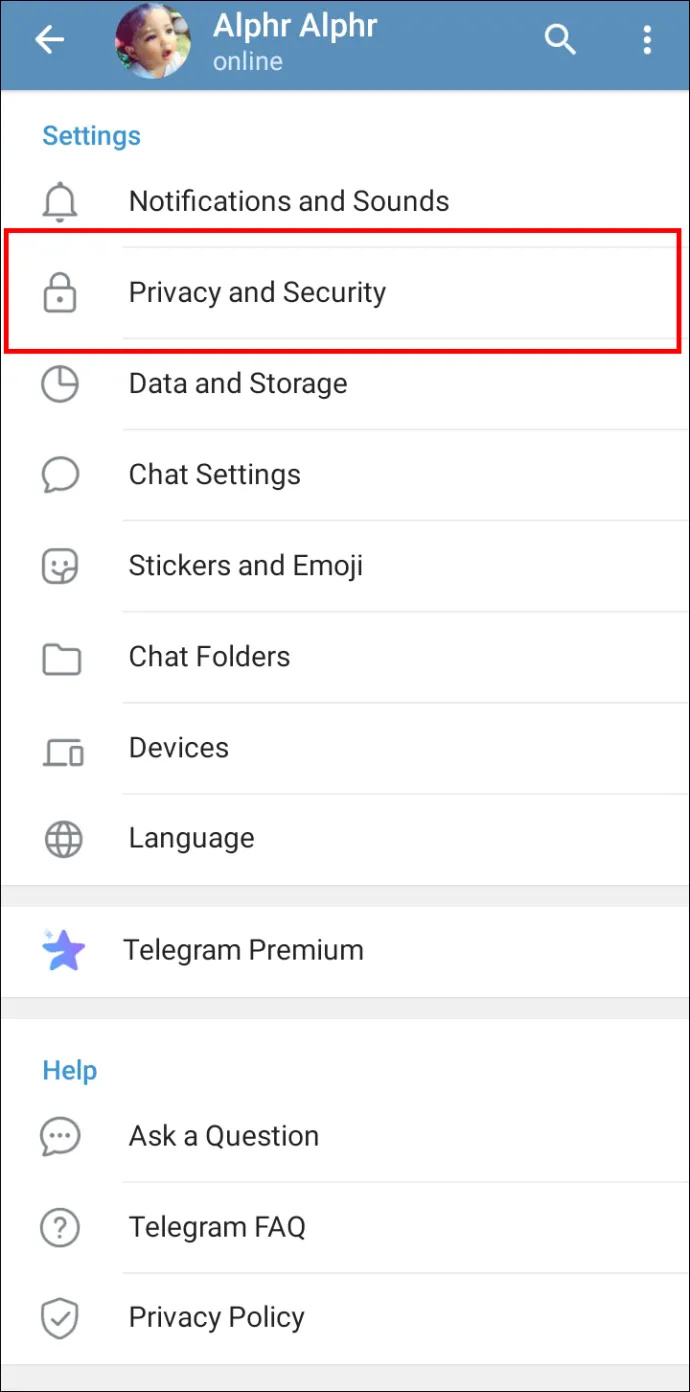
- Ota 'Kaksivaiheinen vahvistus' käyttöön.
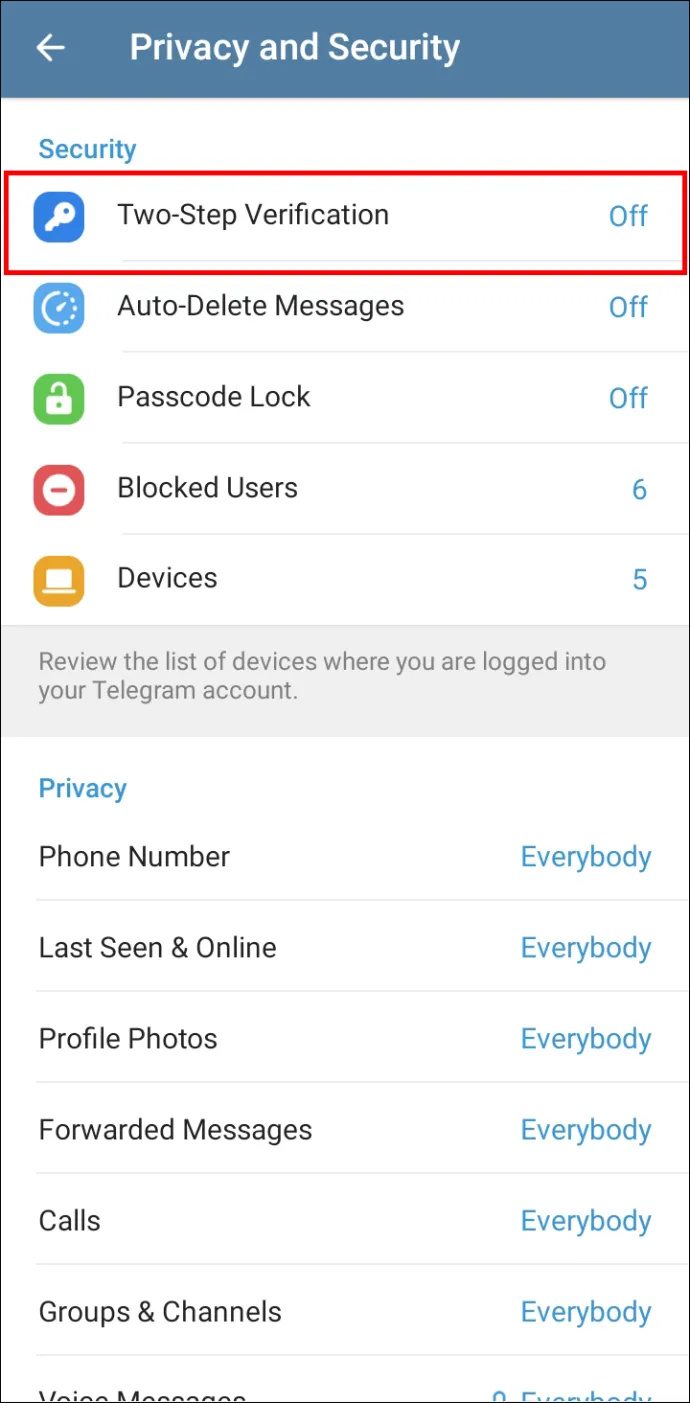
- Keksi salasana.
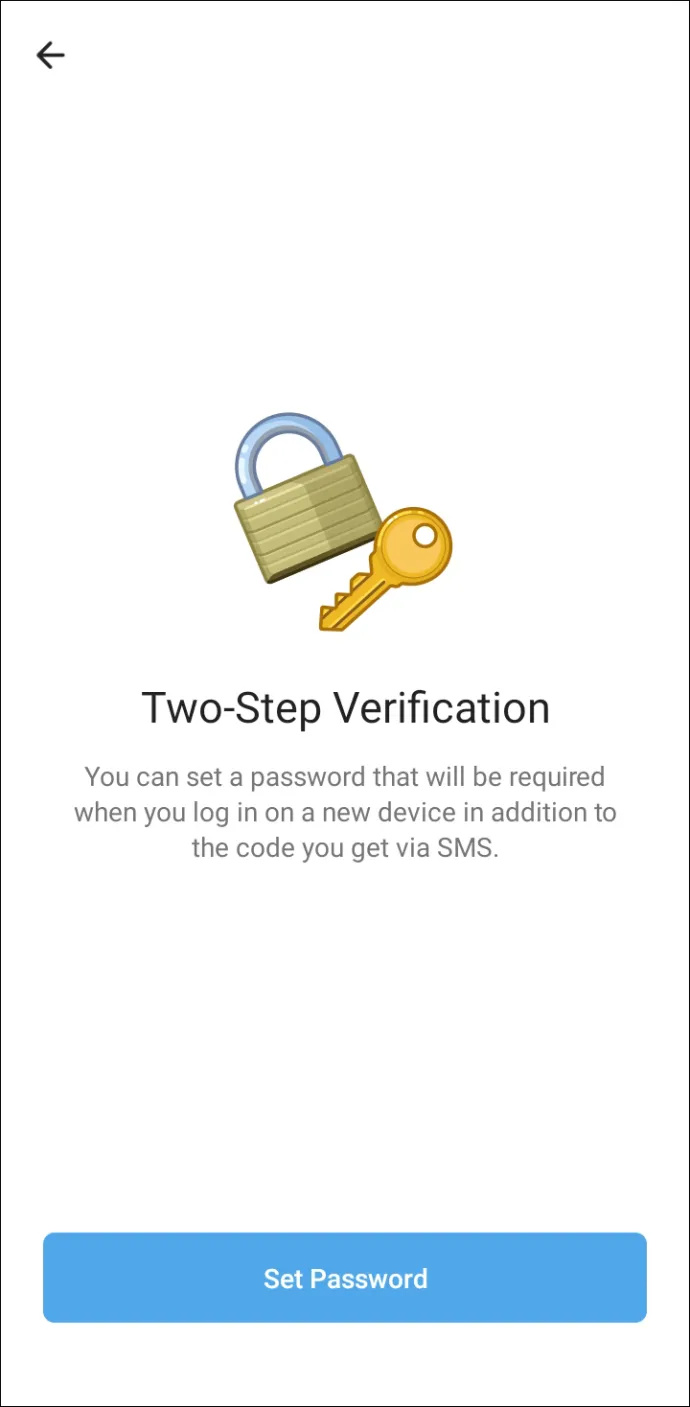
Viimeinen asia: Et voi käyttää tietojasi toiselta laitteelta, jos unohdat salasanan. Sinun tulee määrittää palautussähköpostiosoite. Tällä tavalla et joudu lukittuna profiilistasi.
Lukitse sovellus
Valitettavasti joku saattaa varastaa puhelimesi, kun se on avattuna. Jos varkaat jotenkin onnistuvat pitämään sen lukitsemattomana, he voivat helposti tavoittaa Telegram-viestisi ja mediasi. Voit käyttää 'lukko'-ominaisuutta estääksesi tällaisen skenaarion koskaan toteutumasta.
Näin voit lukita Telegramin salasanalla:
- Avaa sovellus.
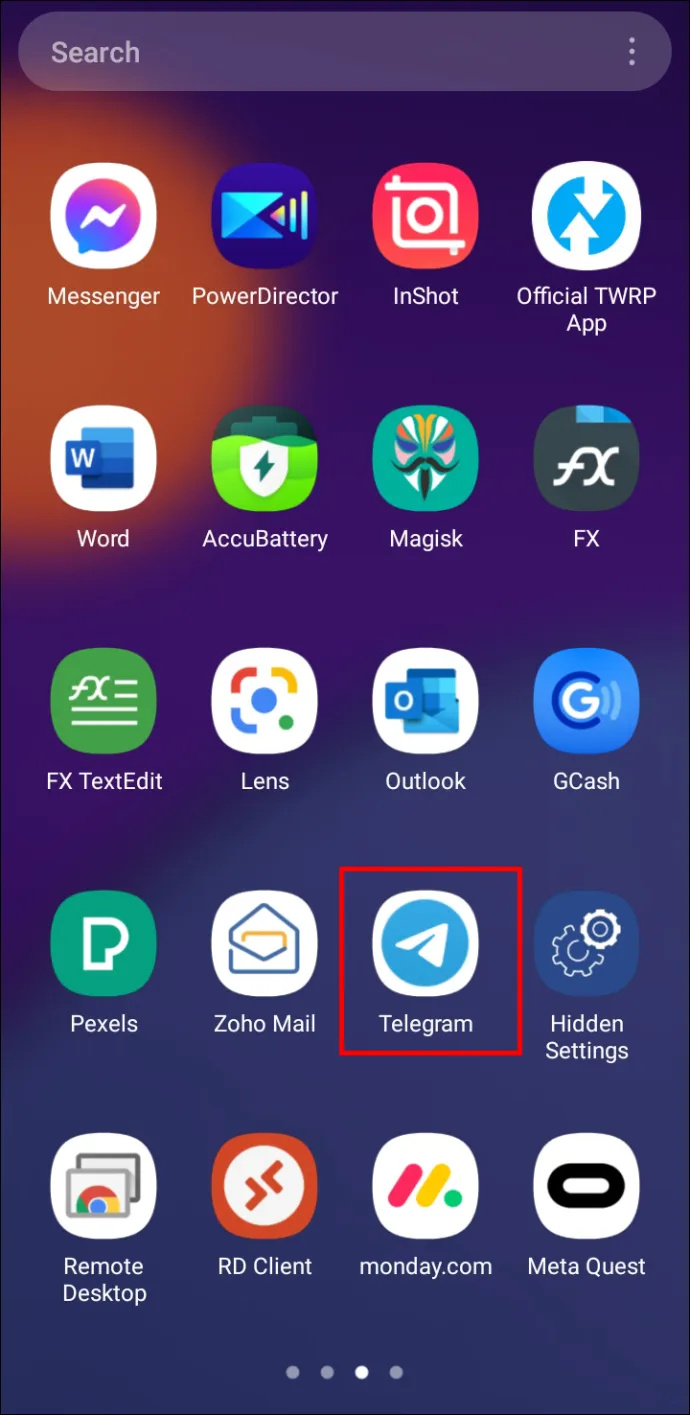
- Napsauta valikkopainiketta (ylävasemmalla).
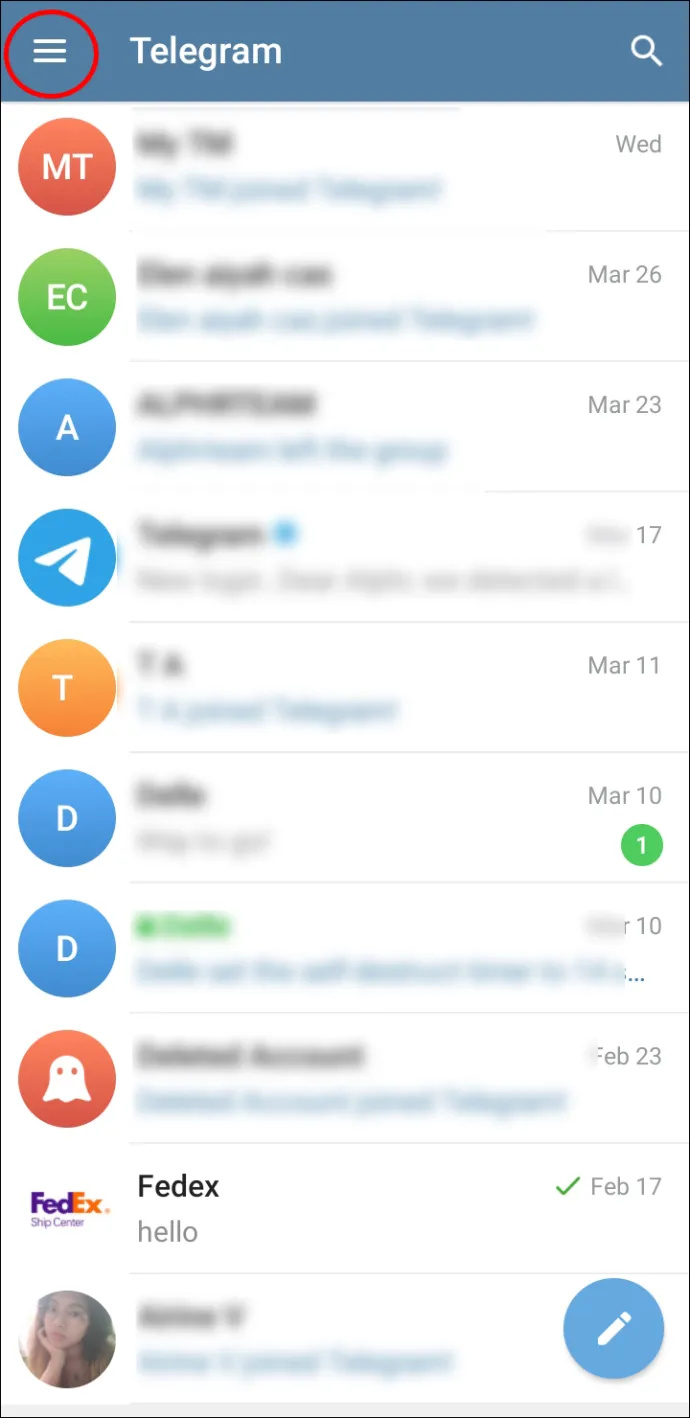
- Siirry 'Asetukset' -osioon.
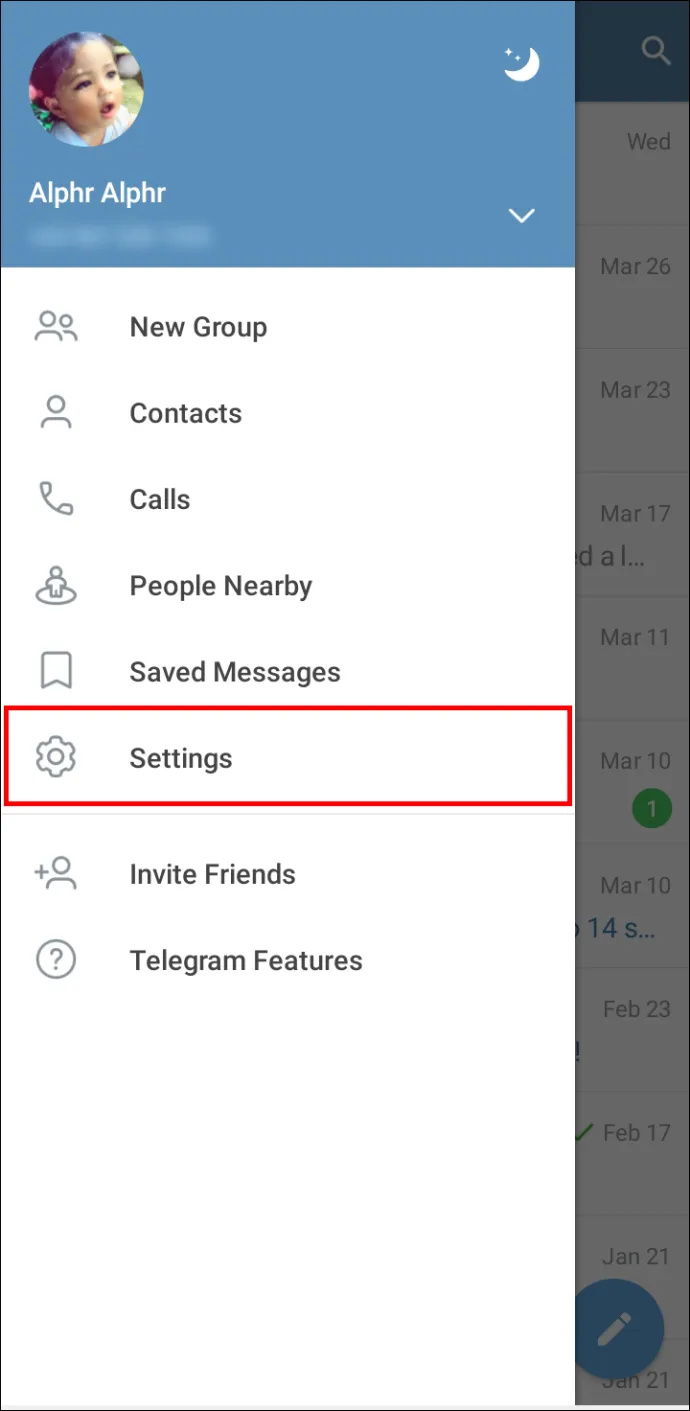
- Napauta 'Tietosuoja ja turvallisuus' -painiketta.
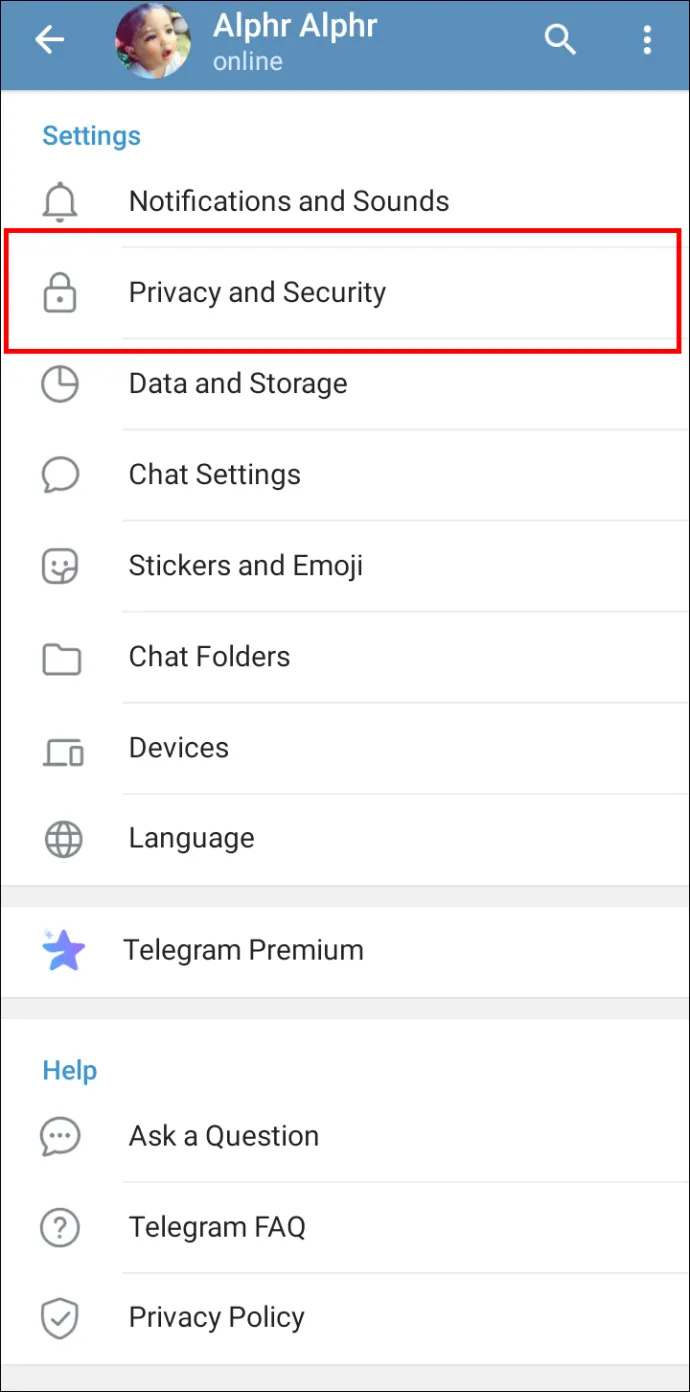
- Napauta 'Passcode Lock' -painiketta.
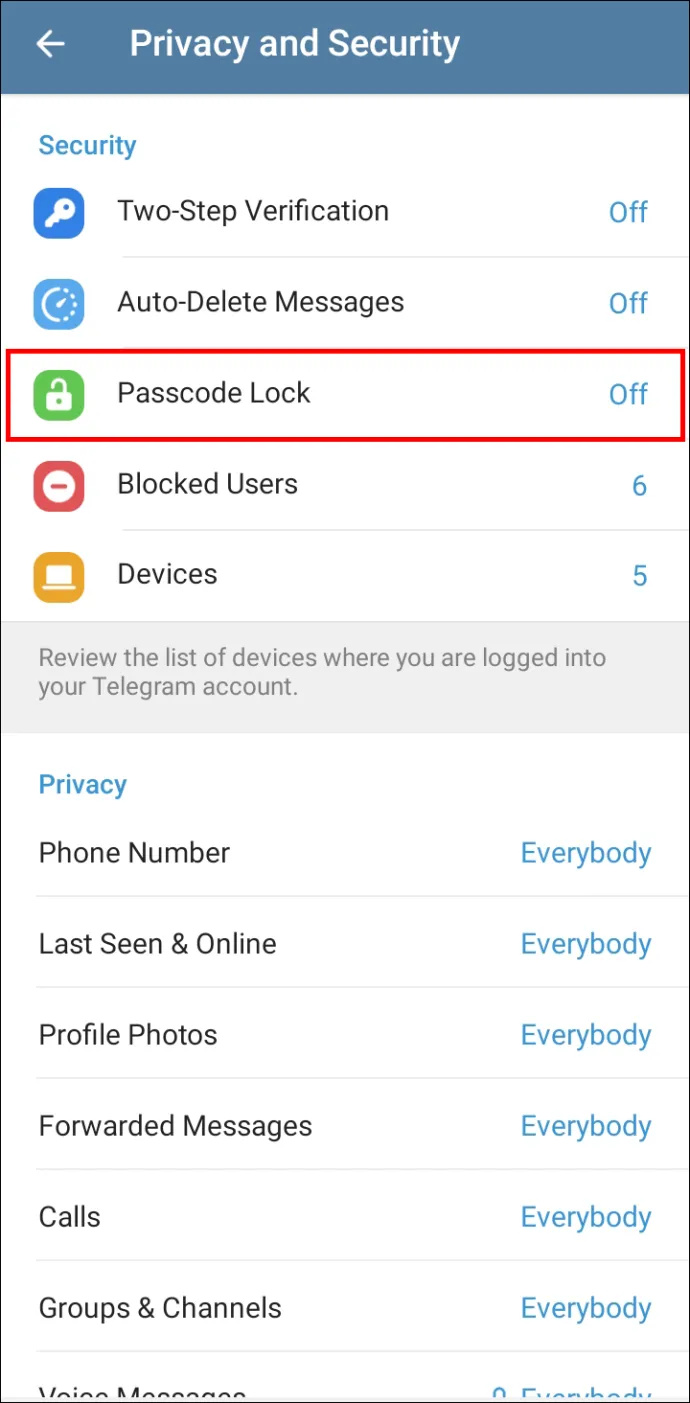
- Napsauta sinistä 'Ota salasana käyttöön' -painiketta.
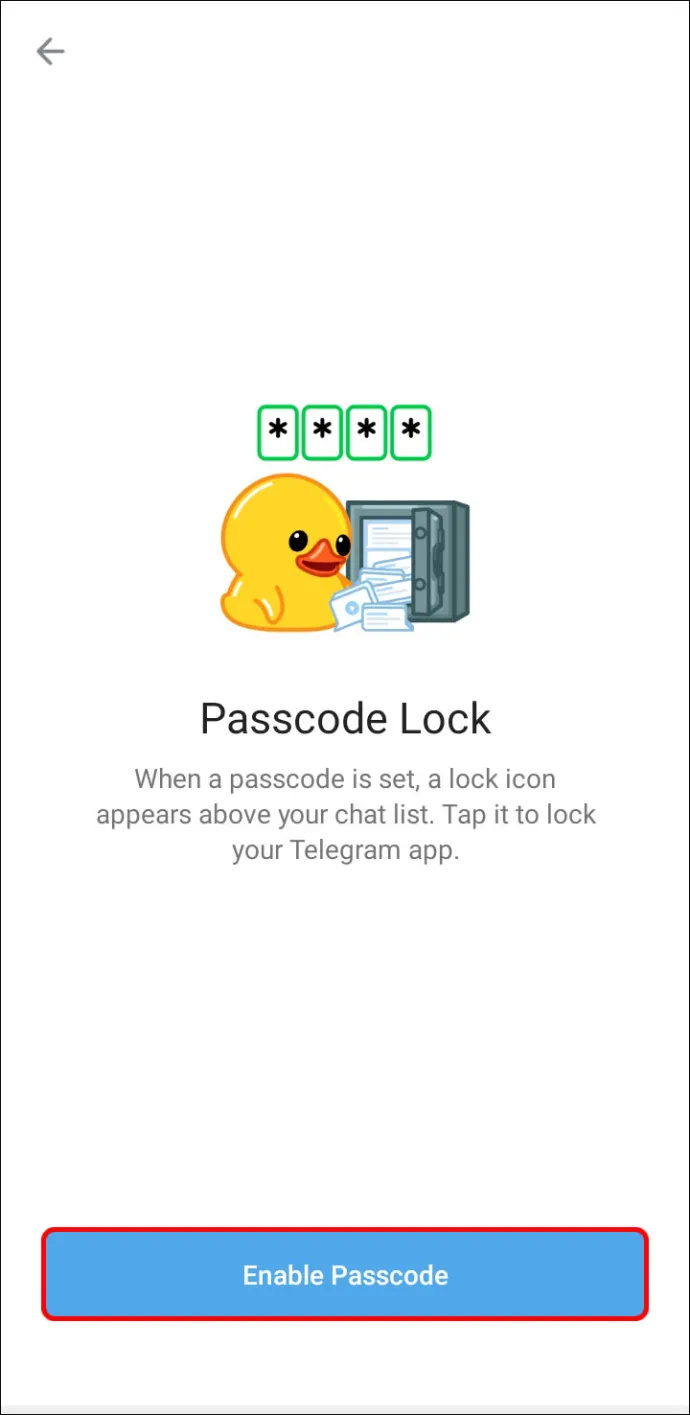
- Anna salasanasi ja vahvista.
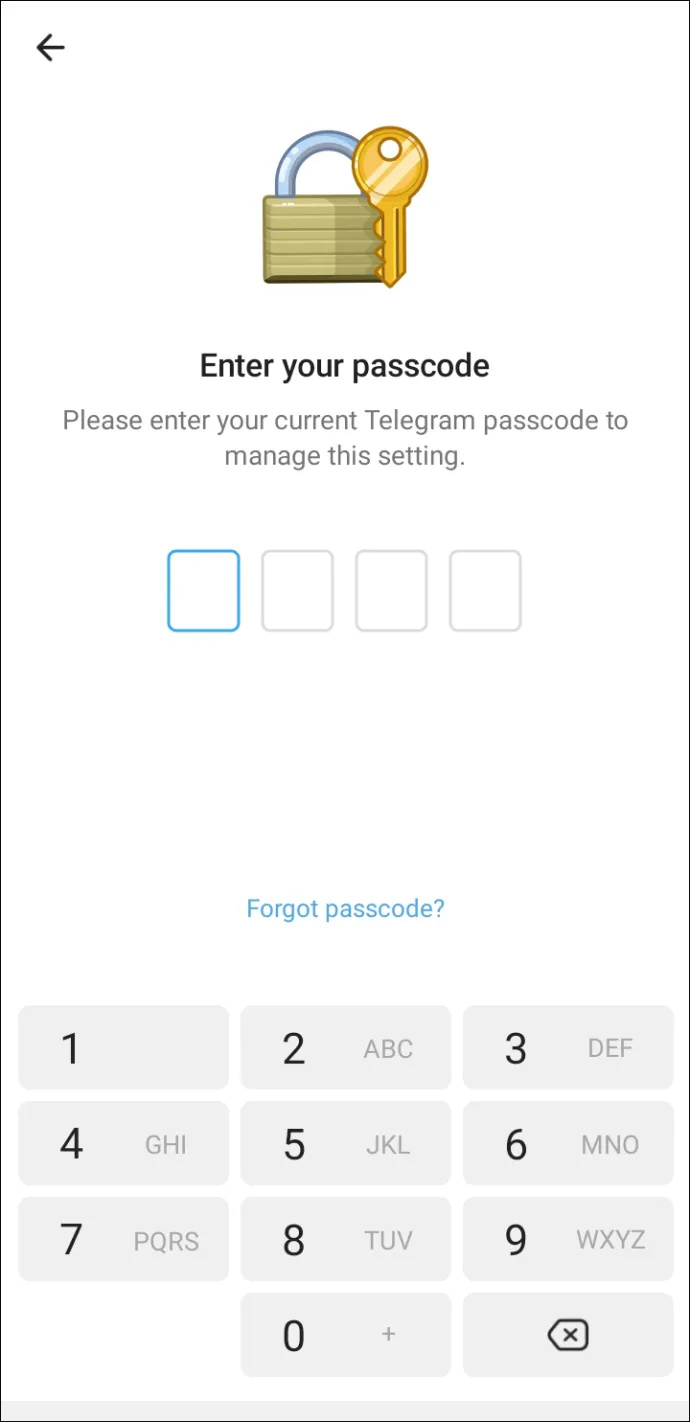
Automatisoi tilisi poistaminen (jos käyttöoikeus katoaa)
Sovellus voi poistaa tilisi pysyvästi, kun tietty aika on kulunut. Tämä on hieno asia, jos menetät kokonaan pääsyn Telegram-tiliisi.
Näin asetat ajastimen Telegram-tilisi automaattista poistamista varten:
- Avaa sovellus.
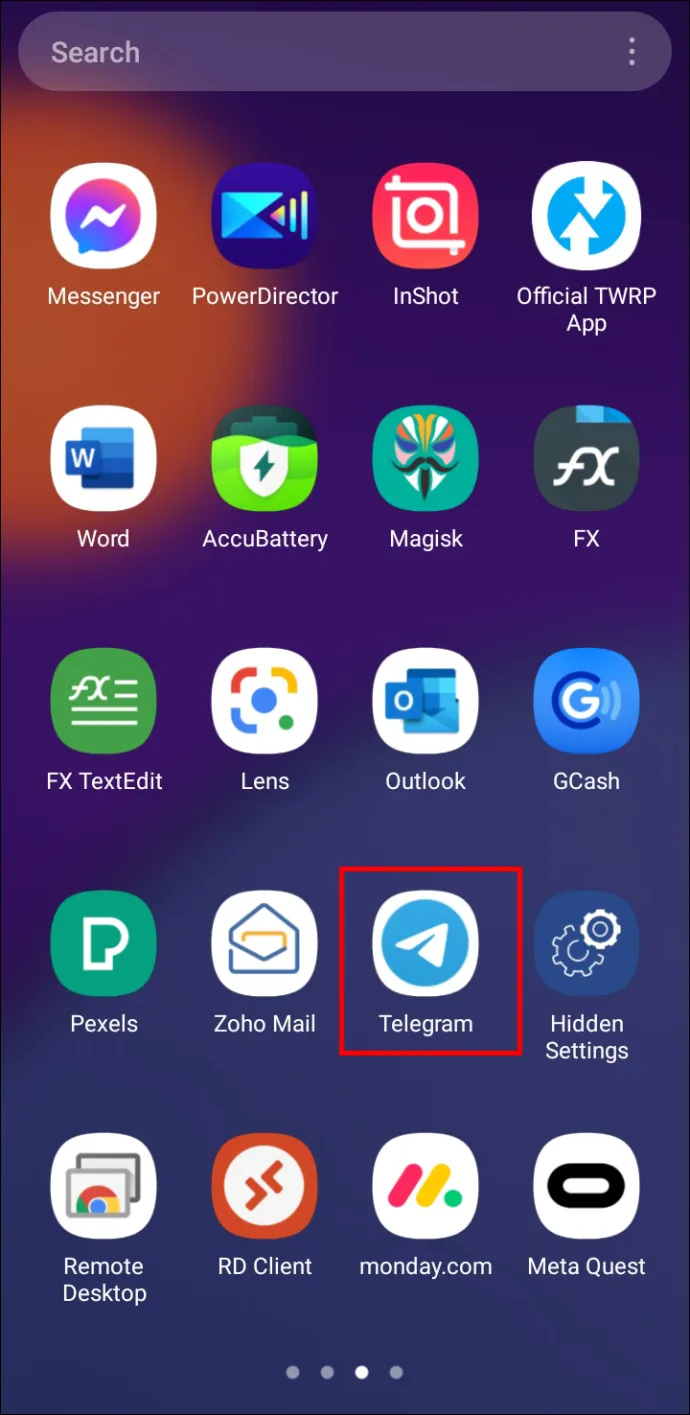
- Napsauta valikkopainiketta (ylävasemmalla).
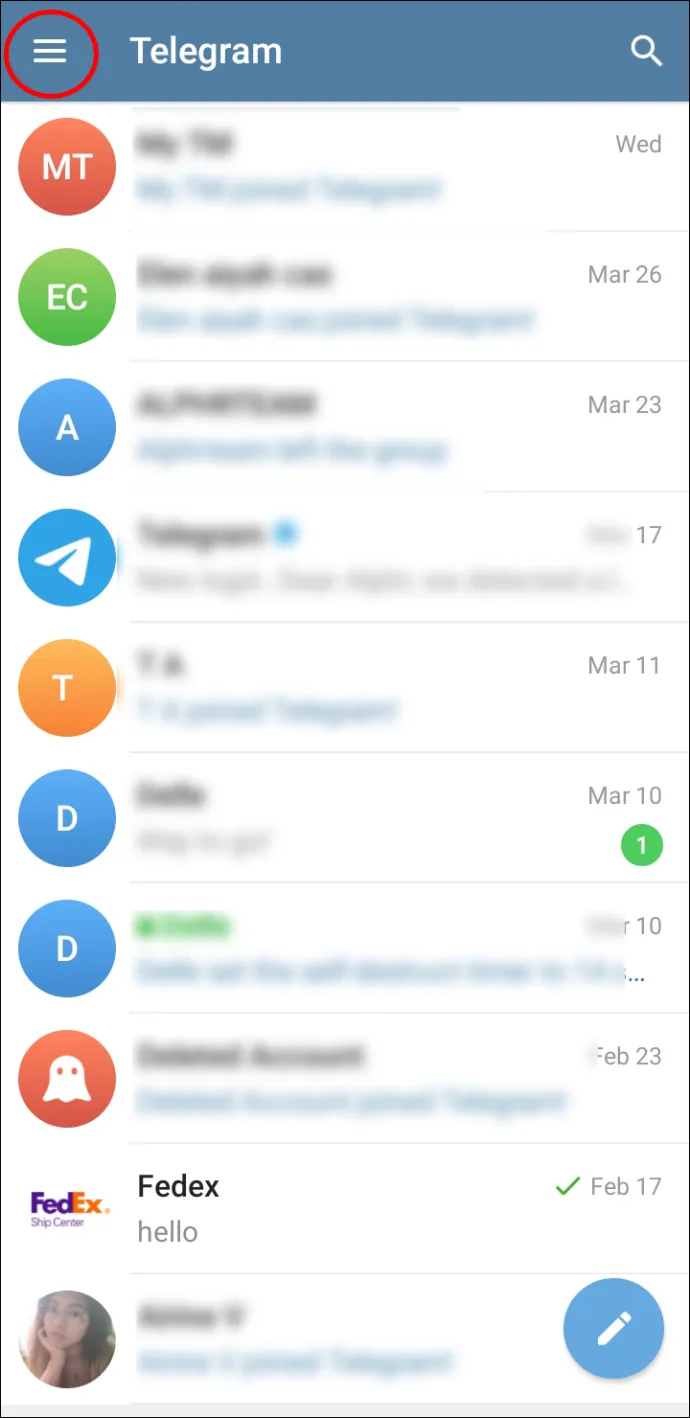
- Siirry 'Asetukset' -osioon.
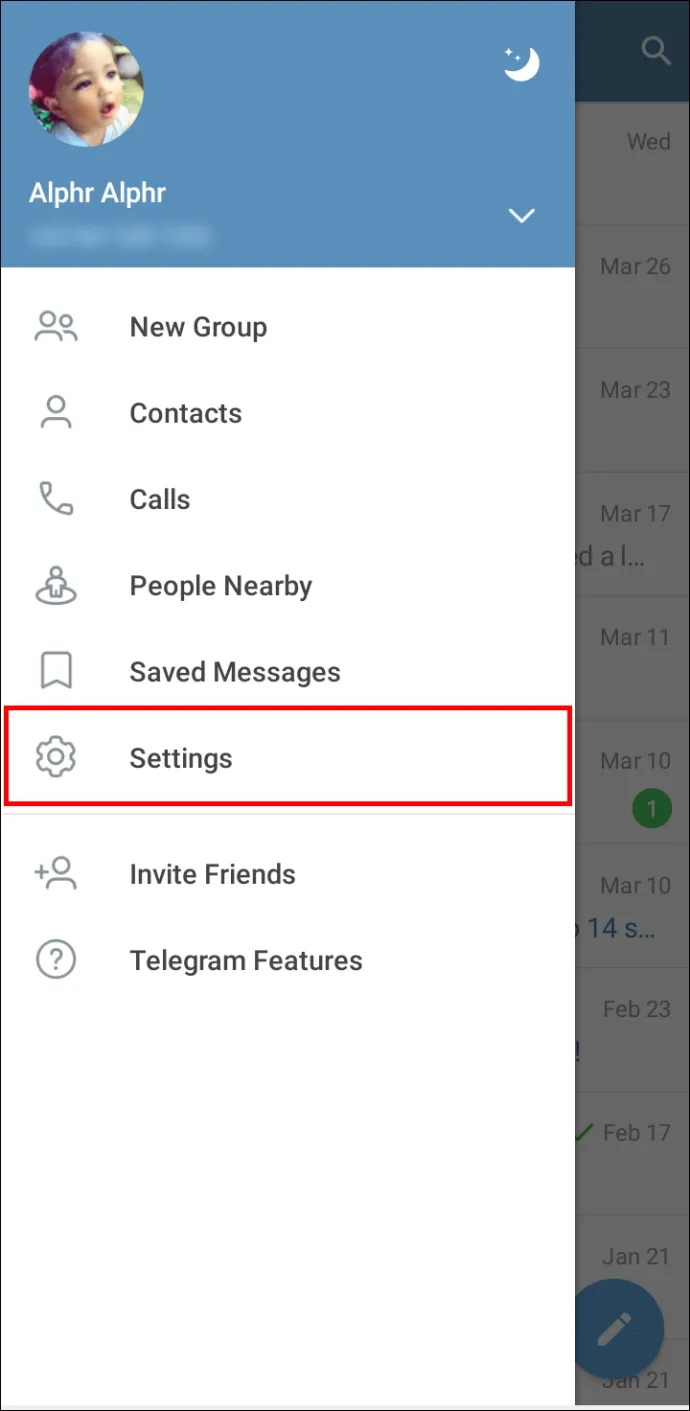
- Napauta 'Tietosuoja ja turvallisuus' -painiketta.
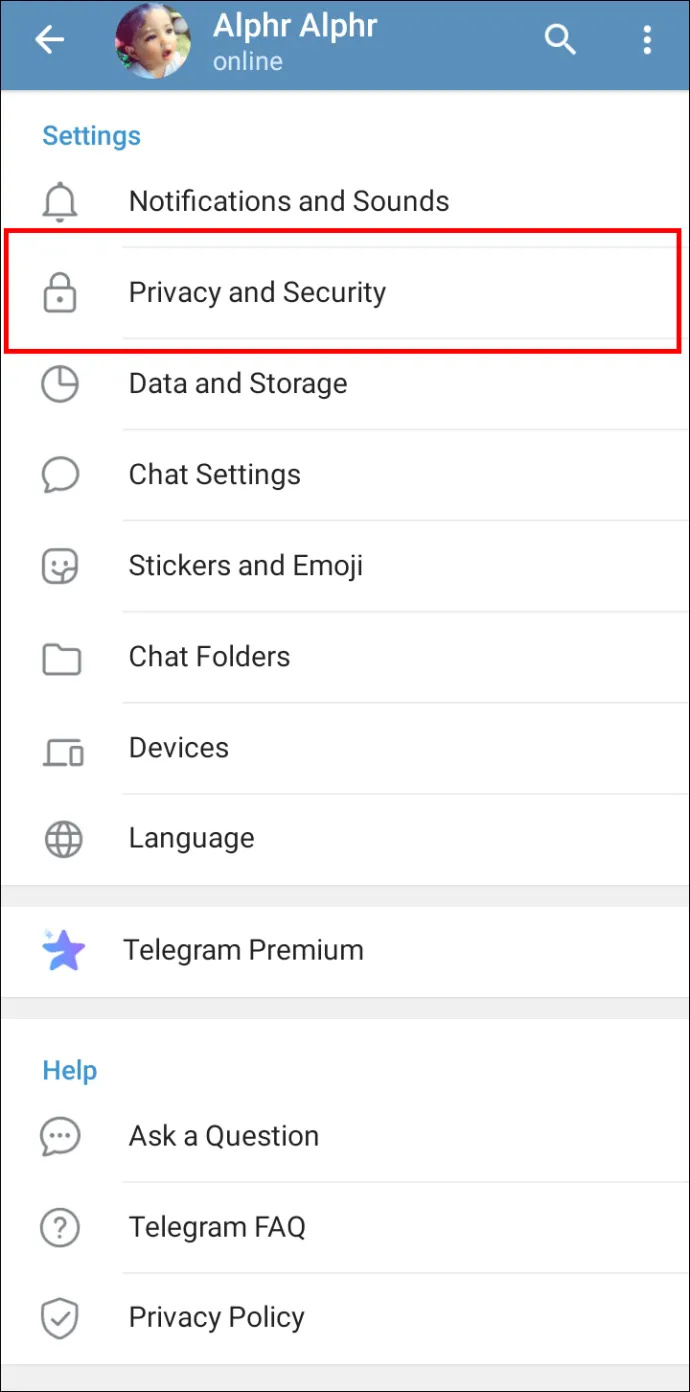
- Napsauta Poista tilini -kohdan alla olevaa Jos poissa -osiota.

- Aseta ajastin.
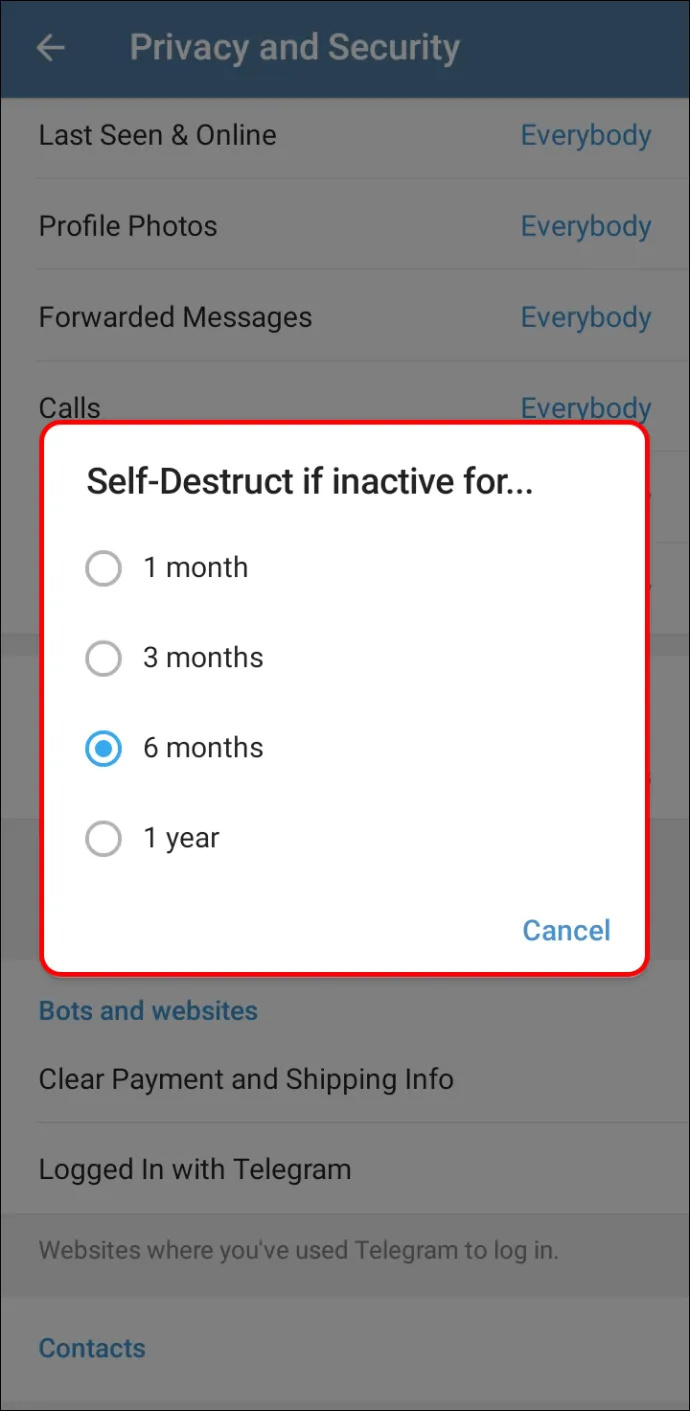
Huomautus: Ole tietoinen siitä, kuinka paljon käytät Telegramia. Jos et käytä sitä päivittäin, älä aseta ajastinta lyhyeksi ajaksi.
Poista aktiiviset istunnot käytöstä muilla laitteilla
Jos vaihdat laitetta taukoamatta, sinulla on hyvä mahdollisuus saada Telegram-istunnot auki samanaikaisesti. Muista, että useilla laitteilla käydyt keskustelut eivät ole E2EE-salattuja. Siksi sinun tulee lopettaa käyttämättömät istunnot. Telegram antaa käyttäjilleen mahdollisuuden nähdä ja poistaa käytöstä aktiiviset istunnot yhdestä laitteesta.
Näin voit lopettaa aktiiviset istunnot useilla laitteilla:
- Avaa sovellus.
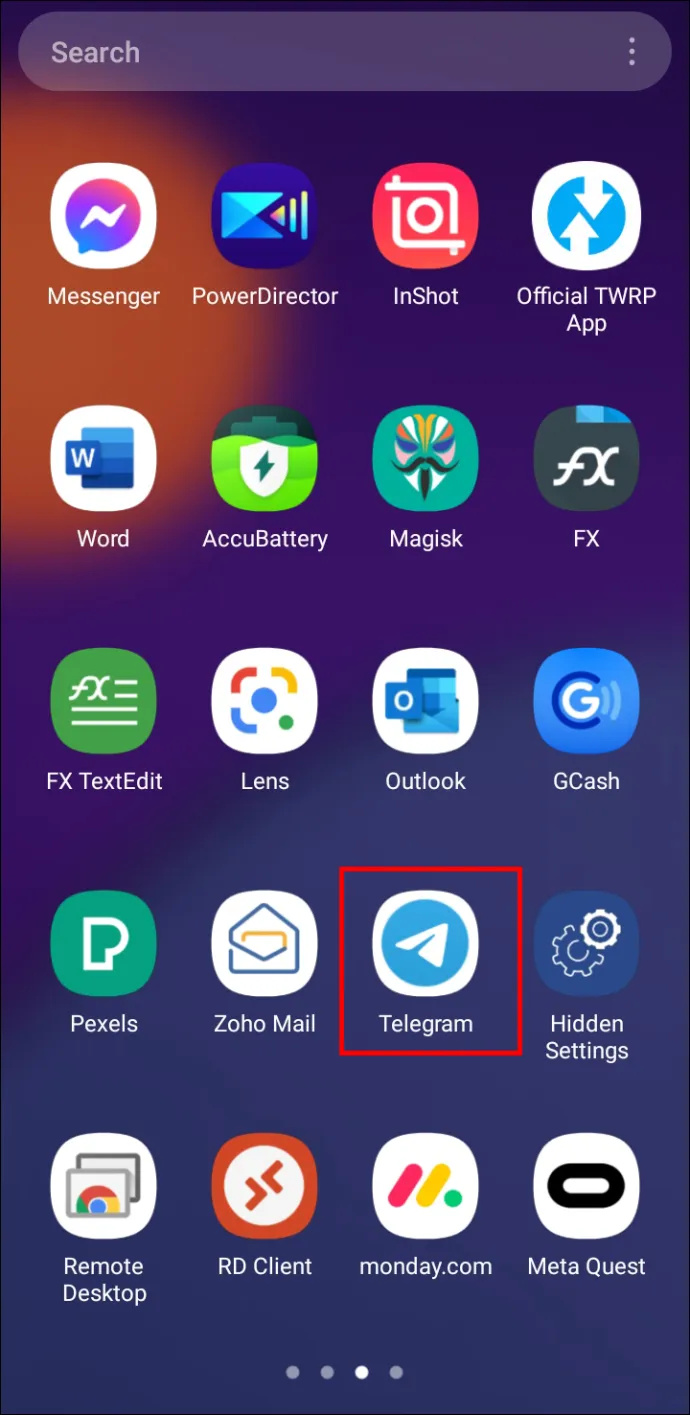
- Napsauta valikkopainiketta (ylävasemmalla).
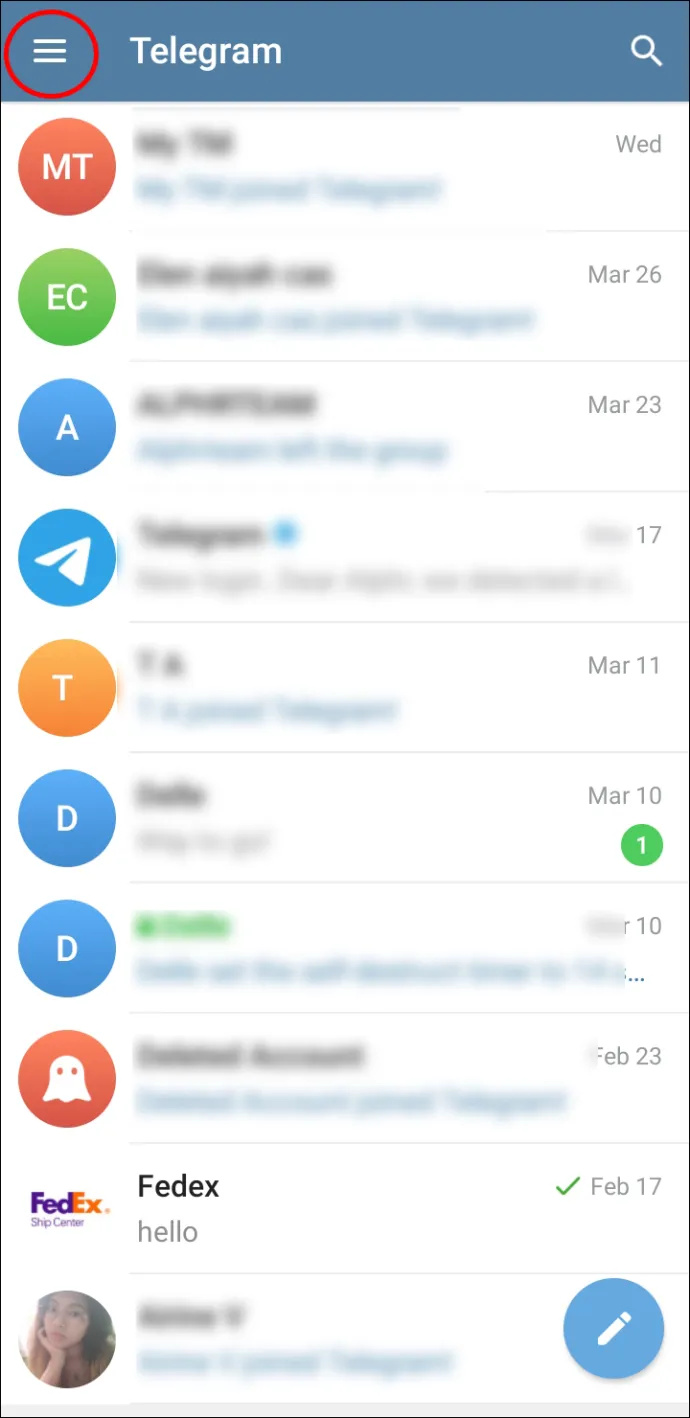
- Siirry 'Asetukset' -osioon.
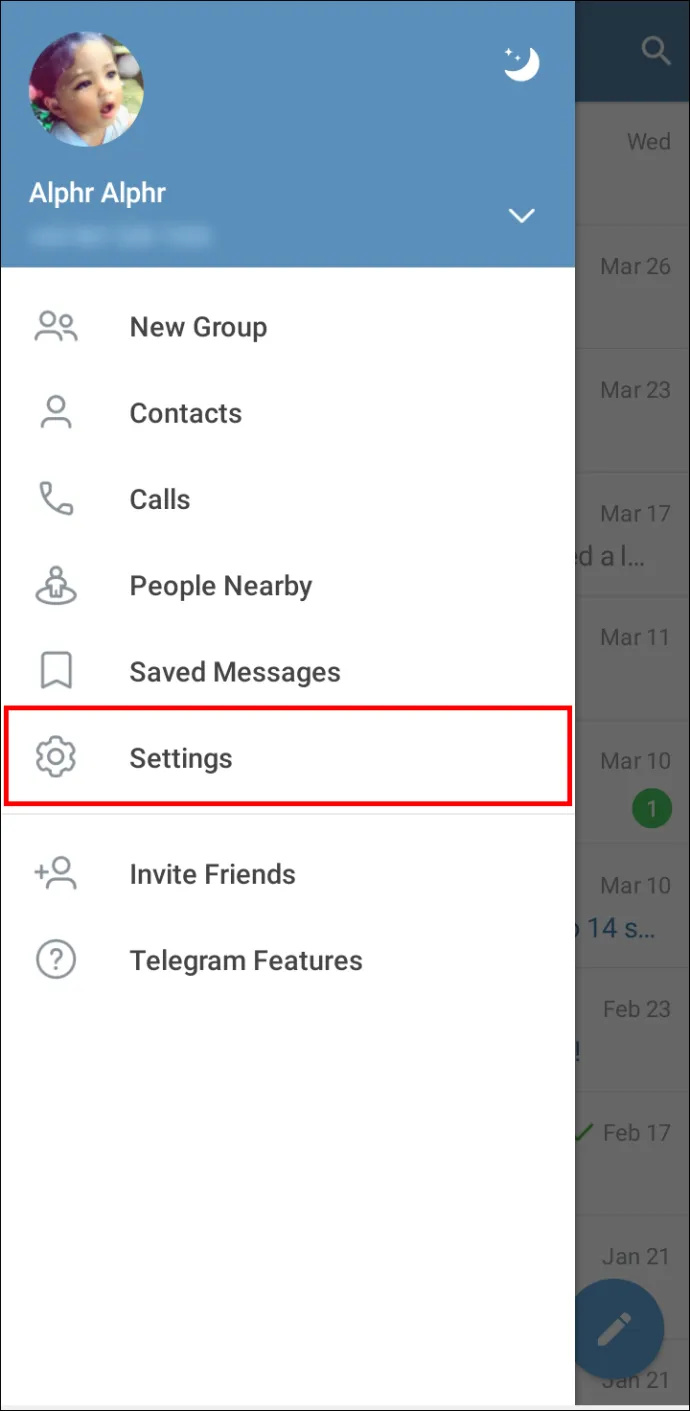
- Napauta 'Tietosuoja ja turvallisuus' -painiketta.
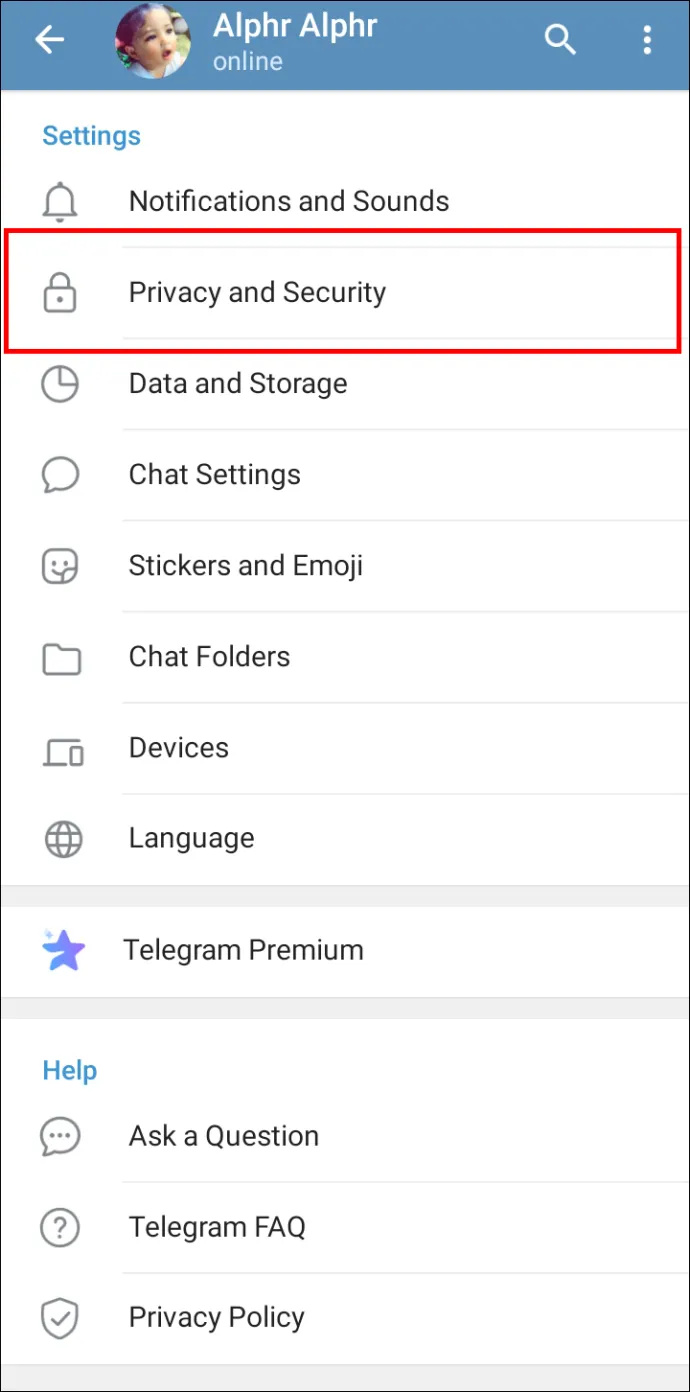
- Napsauta 'Aktiiviset istunnot' -painiketta.
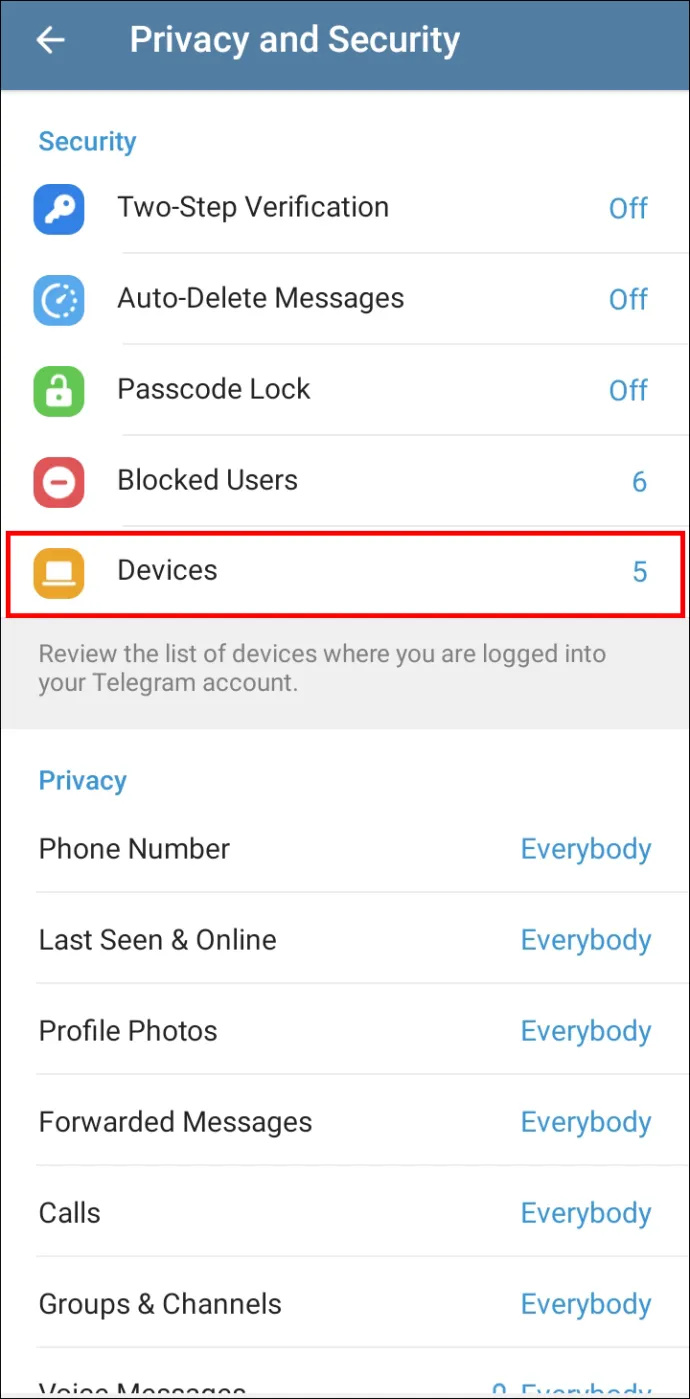
- Napsauta 'Lopeta kaikki muut istunnot' -painiketta.
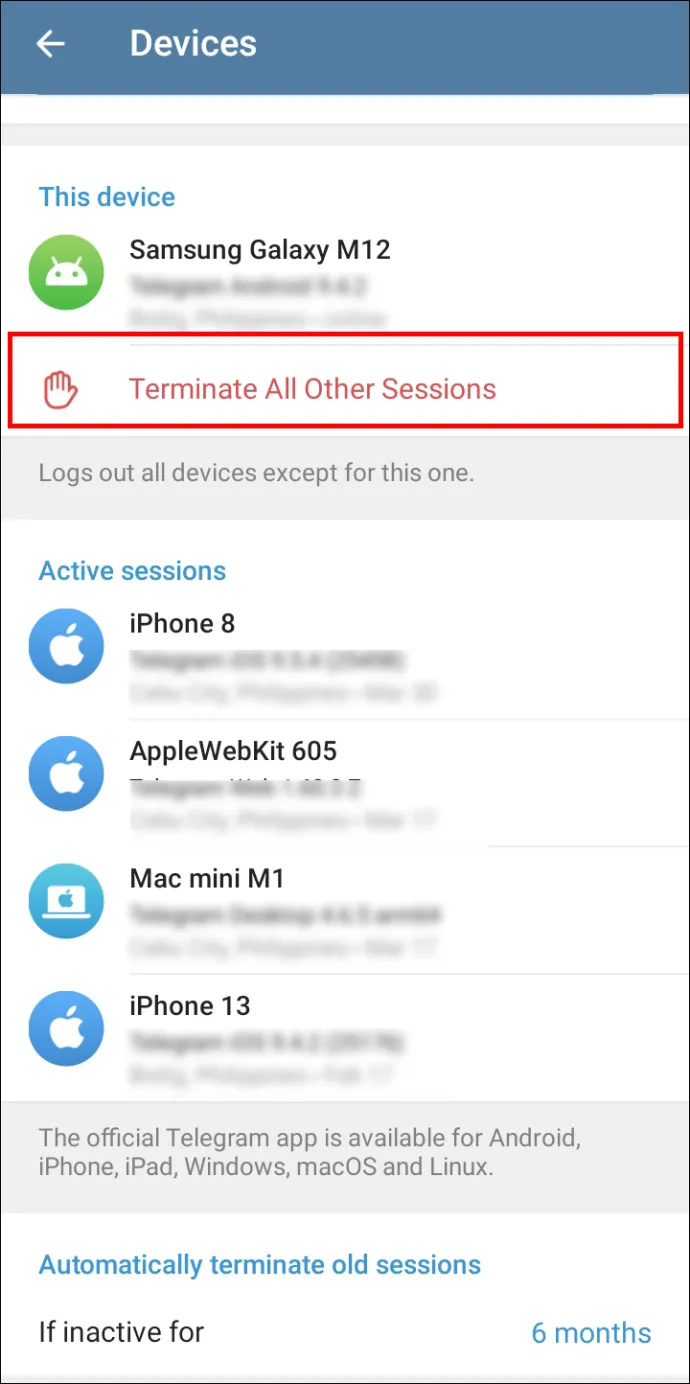
UKK
Onko Telegram turvallisempi kuin WhatsApp?
Vaikka molemmat sovellukset ovat salattuja, Telegram antaa käyttäjilleen mahdollisuuden valita edellä mainitun 'salaisen chat' -vaihtoehdon. Muista kuitenkin, että tätä vaihtoehtoa ei tueta ryhmäkeskusteluissa. Ryhmäkeskusteluista puheen ollen, tässä on mielenkiintoinen tosiasia: heillä on huikeat 200 000 jäsenen kapasiteetti.
Voivatko Telegramin viestit tuhota itsensä?
minun vizio smart tv ei käynnisty
He voivat. Telegram-käyttäjänä voit asettaa viestisi, valokuvasi, videosi ja muut tiedostosi tuhoutumaan tietyn ajan kuluttua. Ne katoavat ikuisesti sekä lähettäjien että vastaanottajien laitteilta.
Kuka voi nähdä puhelinnumerosi Telegramissa?
Telegramin avulla voit lähettää viestejä yksityisissä chateissa ja ryhmissä antamatta kenenkään nähdä puhelinnumeroasi. Oletusasetustilassa vain puhelimesi osoitekirjassa olevat yhteystiedot voivat nähdä numerosi. Voit muokata tätä asetusta asetuksista (Tietosuoja ja turvallisuus/Puhelinnumero).
Mitä ovat Telegram-käyttäjänimet (ja miten saat sellaisen)?
Jokainen Telegram-käyttäjä voi määrittää julkisen käyttäjätunnuksensa. Kun olet määrittänyt käyttäjätunnuksesi, muut käyttäjät voivat löytää sinut hakutietokannasta. He voivat lähettää sinulle viestejä (vaikka heillä ei olisi puhelinnumeroasi). Jos et ole tyytyväinen tähän, älä yksinkertaisesti määritä käyttäjätunnusta. Löydät vaihtoehdon asetuksista.
Kuinka estää bottia lähettämästä sinulle viestejä?
Estät sen ikään kuin se olisi ihmiskäyttäjä. Lisäksi tietyillä Telegram-asiakkailla on 'Stop Bot' -painike botin profiilissa.
Miten muutat puhelinnumeroasi?
Voit vaihtaa puhelinnumerosi ja silti säilyttää kaikki yhteystietosi, mediasi, viestisi ja salaiset keskustelut kaikilla laitteilla. Prosessi on yksinkertainen.
1. Siirry kohtaan 'Asetukset'.
2. Napauta puhelinnumeroasi (se on käyttäjänimen yläpuolella).
3. Valitse seuraavaksi 'Vaihda numero'.
Ja siinä mennään!
Kuinka poistaa Telegram-tilisi?
Voit poistaa Telegram-tilisi ja poistaa kaikki viestisi ja yhteystietosi siirtymällä deaktivointisivulle. Kun tili on poistettu, kaikki luomasi ryhmät tai kanavat jäävät ilman sisällöntuottajaa, kun taas järjestelmänvalvojat säilyttävät oikeutensa.
Telegram päästä päähän
Vaikka useimmat ihmiset olettavat, että Telegram käyttää oletuksena E2EE:tä, se on itse asiassa valinnainen. Oletuksena keskustelusi eivät ole päästä päähän -salattuja. Sinun ei kuitenkaan tarvitse olla tekninen nero tehdäksesi keskusteluistasi turvallisempia. Etsi 'Salainen chat' -vaihtoehto, kun napsautat kolmea pistettä yhteystietosi nimen oikealla puolella ja nautit kaivatusta yksityisyydestä.
Onko sinulla ajatuksia verkkoturvallisuuden tärkeydestä? Kokeiletko Telegramia yksinkertaisesti päästä päähän -salausominaisuuden vuoksi? Kerro meille alla olevassa kommenttiosassa.









